Ubuntu 21.10 Impish Indri
Ubuntu 21.10 Impish Indri
Comment créer une clé bootable avec RUFUS
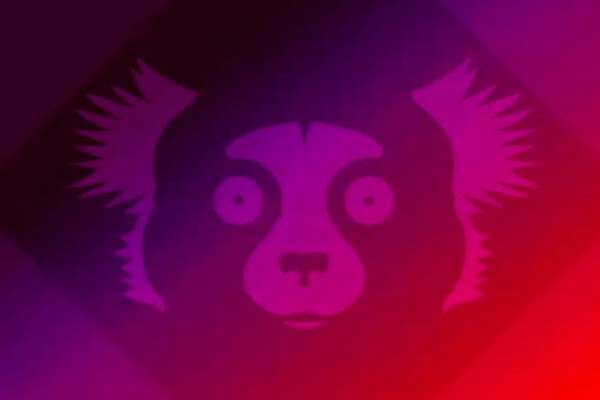
Pas de LIVE CD dans ce numéro, mais, à la place, tout ce qu'il faut pour créer une clé bootable avec votre Linux bien à vous !
Quelques mots tout d'abord sur la version Linux proposée : Il s'agit d'Ubuntu 21.10 dite Impish Indri (Indri espiègle), une version sortie le 14 octobre 2021 qui sera maintenue jusqu'en juillet 2022. L’indri, ou Babakoto, est un lémurien arboricole vivant à Madagascar.
Au chapitre des nouveautés par rapport à la 20.04 LTE présentée dans le magazine précédent :
- Intégration de l'environnement Gnome 40
- La version du noyau est la 5.13
- Les sessions graphiques utilisent Wayland par défaut pour la plupart des configurations
- Support nftables, PipeWire...
- Meilleur support Raspberry Pi...
- Support des nouvelles puces Apple M1.
- Nouveau module de sécurité appelé Landlock.
- Amélioration du support des GPU AMD
- Libre Office passe en version 7.2
- Thunderbird passe en version 91
- ...
Il s'agit d'un utilitaire permettant de formater et de créer des médias USB démarrables, tels qu'une clé USB ou une mémoire flash. Ce média vous sera particulièrement utile si vous voulez travailler sur une machine qui n’a pas de système d’exploitation installé ou si celui qui est installé est défaillant ou ne vous convient pas ou encore si vous voulez simplement tester Linux.
Pour plus d'information sur Rufus, visitez sa page officielle. Et, si vous êtes novice dans l'utilisation des Linux Live, commencez par consulter cette page chez Framasoft.
Le mode opératoire sous Windows est assez simple. Voici les différentes étapes :
- Si vous voulez utiliser une des clés USB contenant le magazine, copiez d'abord son contenu sur votre PC. S'il s'agit d'une autre clé, copiez uniquement le dossier ressources/Linux et retirez la clé pour éviter les confusions.
- Depuis Windows, avec l'explorateur de fichiers, allez dans le dossier où vous avez copié le magazine ou le dossier, puis rendez-vous dans ressources/Linux et lancez rufus-3.15p.exe.
- Assurez-vous d'avoir branché votre clé USB de destination. Son nom doit apparaître dans l'application Rufus à la rubrique périphérique.
- À partir de l'explorateur, à l'aide de la souris, faites glisser le fichier ubuntu-21.10-desktop-amd64.iso à la rubrique Type de démarrage.
- Lancez enfin la création de votre Linux bootable en cliquant sur le bouton Démarrer.
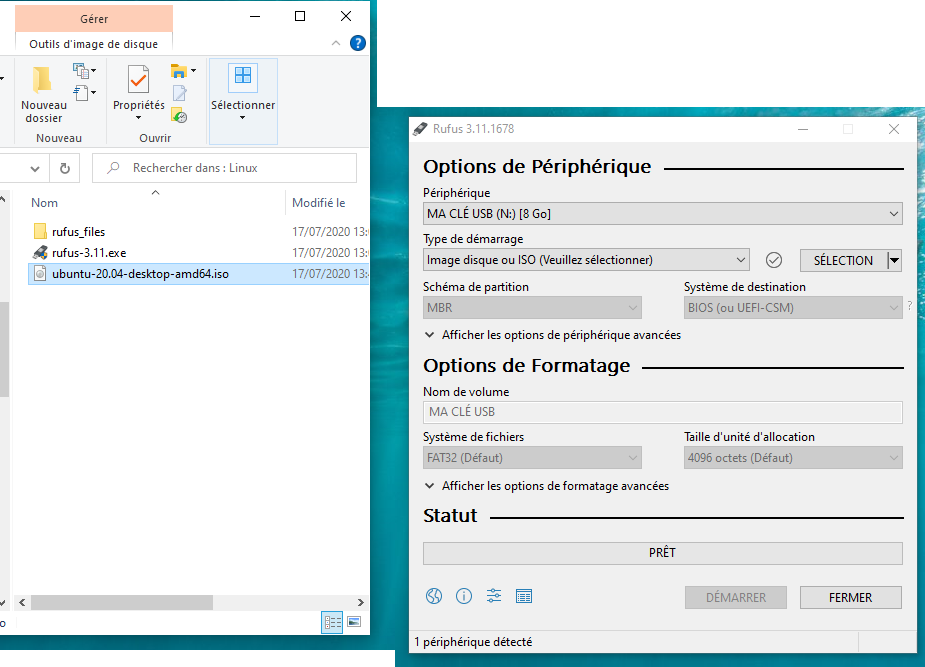
L'étape suivante consiste à s'assurer que votre ordinateur démarre bien sur la clé USB. Pour cela, il y a deux méthodes. La plus simple est celle qui consiste à appeler le gestionnaire de boot au démarrage de votre ordinateur et de choisir la clé. En général, il s'agit d'une touche de fonction comme F12 ou F10. La documentation en ligne de votre ordinateur ou de votre carte mère devrait vous en dire plus à ce sujet.
La seconde méthode passe par le BIOS où il vous faudra régler les priorités au démarrage et placer les périphériques USB avant le disque dur. Cela peut être plus ou moins compliqué selon votre version de BIOS ou d'UEFI si ce dernier est en mode secure boot. Là encore, la documentation ainsi que les forums qui traitent du sujet vous seront très utiles.
Si tout se passe bien, vous devriez pouvoir tester Linux sans problème et, si vous êtes convaincus, vous pourrez l'installer définitivement sur votre machine à partir de la clé.
